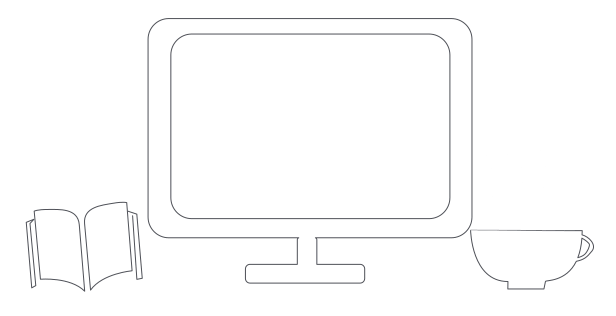iPadOS 15で手書き文字をテキストに変換してくれる機能「スクリブル」が日本語にも対応しました。
ただし日本語を書いても、英単語として認識されてしまい、日本語に変換してくれない場合があります。
この問題の対処法を紹介します。
補足
純正のメモアプリでの方法を紹介しますが、Good Notes5でも同様です。記事の下の方でGood Notes5での対処法も紹介します。
日本語に変換されない問題
例えば以下は「日本語を入力」と入力したときの変換結果です。
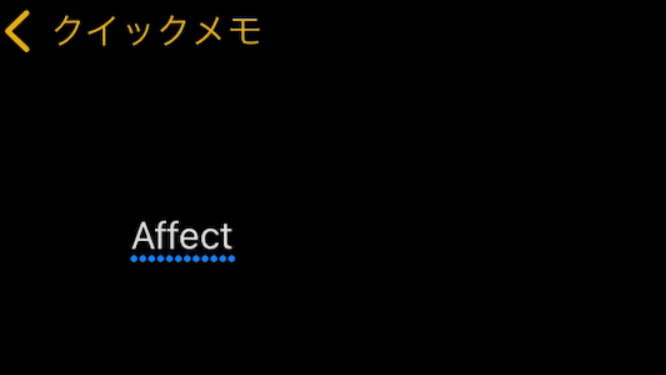
日本語を入力しても英語として認識されている
英語として変換されているため間違った結果となっています。
対処法
このようになってしまった場合はpencilのツールバーからキーボードアイコンをクリックし、日本語入力に切り替えます。

入力のメソッドを日本語に切り替えたら日本語として変換してくれるようになります。
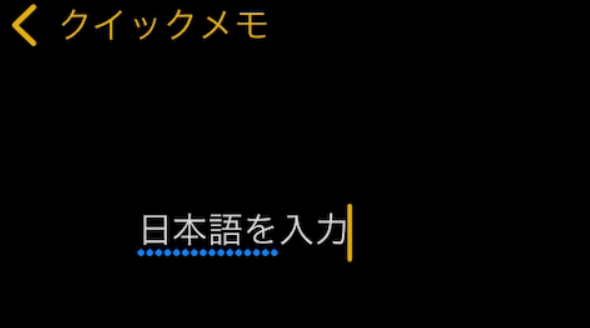
今度は以下の通り正しく日本語として変換してくれました。
GoodNotes5でも同じです
メモ
GoodNotes5ではすでに「右上のメニュー」→「設定」→「手書き認識」からデフォルト言語を設定可能になっています。
したがってこのセクションの内容は不要です。
GoodNotes5でも手書き文字をテキストに変換することが出来ます。
メニューの「テキストスタイル」を選択した上で(「T」の文字が書いてあるボタン)、pencilで文字を入力するとテキストに変換されます。
こちらも日本語に変換されない場合、対処法はメモアプリと同じです。
「テキストスタイル」メニューを選ぶと下の方に小さいメニューバーが出るので、そこからキーボードボタンを選択するとメニューが出ます。
メモアプリと同じように入力を日本語に設定。
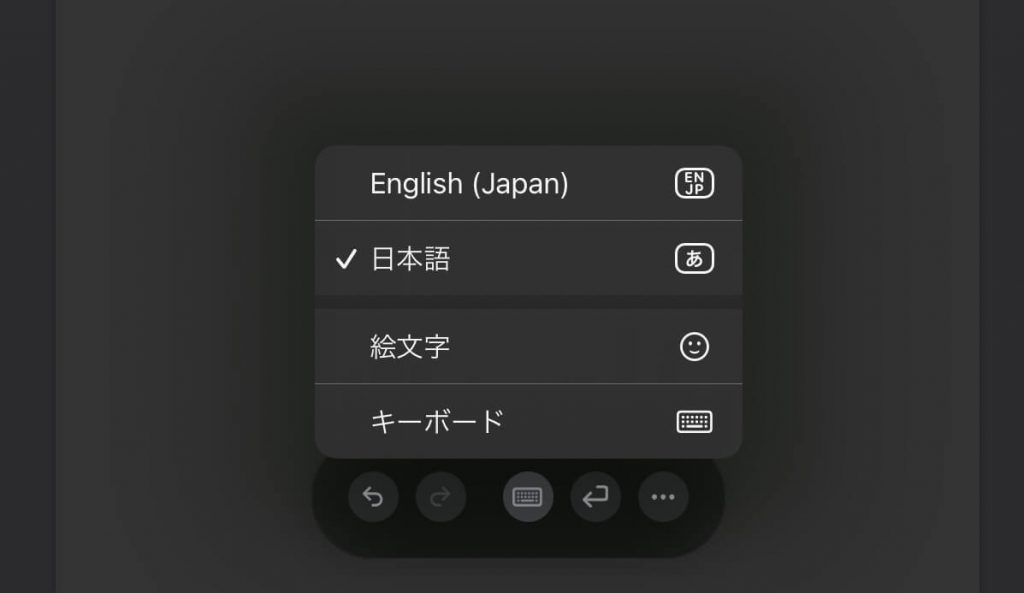
これで日本語として変換されるようになります。
おまけ
間違って認識されたとき、表示された単語をクリックするとメニューが表示されます。その中に日本語の変換結果も表示るのでこれをクリックしても日本語に変換されます。
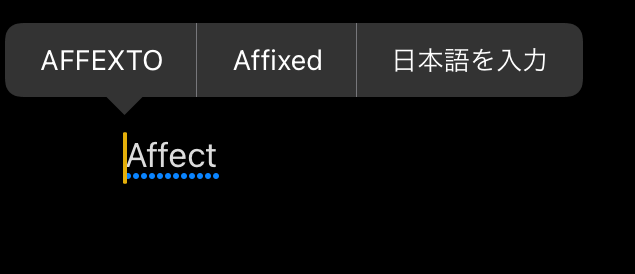
ただしこの方法では入力の度に単語を選んで、日本語の単語をタップしなければならないため面倒です。
ということで上記のように、キーボードボタンから入力を日本語に切り替えましょう。